Setelah sekian lama tak memposting artikel terbaru, akhirnya dan finally Kolom Belajar Photoshop (KBP) bisa memposting tutorial photoshop terbaru . Hampir vakum selama beberapa bulan, dikarenakan KBP lagi sibuk dengan tugas perkuliahan (maklum la, calon guru
).
Uuuhmm...uhm... kali ini KBP akan memposting tutorial cara menjadikan foto biasa seperti efek difilm-film. Dari pada kebanyakan bercoleteh langsung saja kita coba tutorial ini.......
eiiits... hampir saja kelupaan inilah salah satu hasilnya....
Step 1
buka aplikasi photoshop, lalu buka foto yang akan gunakan.
Step 2
klik image> adjustmen> Hue/Saturation (CTRL-U). Atur nilainya seperti contoh.
Step 3
Klik Image > Adjustments > Exposure, lalu atur nilai nya seperti contoh.
Step 4
Duplikat layer background (Ctrl+J), atau dengan mendrag layer background menuju Create A New Layer yang berada di bawah layer (lihat contoh).
Step 5
Pilih Filter> Blur> Lens Blur, ikuti contoh dibawah atau sesuaikan sendiri nilainya agar anda mendapatkan hasil yang sesuai pilihan.
Step 6
Klik Add Layer Mask, yang berada dibawah layer window. Lalu pilihlah Layer Mask Thumbail
Step 7
Pilih Brush Tool (B), lalu naikkan master diameternya menjadi 400px dan Hardness nya menjadi 0%. Lalu pilih yang mana akan menjadi titik fokus dari foto anda dan klik sekali Brush Tool di titik fokus.
Step 8
Saatnya bagian yang paling penting dari tutorial ini, yaitu menambahkan efek film difoto.
Buatlah layer baru dengan menekan tombol Create A New Layer.
Step 9
Buat layer yang baru dibuat tadi menjadi warna hitam (untuk mereset warna menjadi default Foreground Hitam dan Background Putih dengan cara menekan tombol 'D' dikeyboard anda), lalu ganti warna Background menjadi hitam (tekan tombol 'X' di keyboard) dan tekan (Ctrl+Backspace).
Step 10
Atur Opacity dari layer tersebut menjadi 70%.
Step 11
Gunakan Eraser Tool (tekan E di keyboard), dan atur Master Diameter nya menjadi 400px. Lalu hapuslah titik fokus foto anda.
Step 12
Flatten foto anda dengan mengklik Layer> Flatten Image, setelah itu pilih Filter> Noise> Add Noise. Isi nilainya seperti contoh dibawah ini.
taaaaadaaaaah.....
inilah hasilnya....
sudah mirip dengan kayak yang difilm-filmkan...??
Kalau anda merasa masih kurang puas, kali ini saya akan menambahkan sedikit efek lagi agar hasilnya bisa menjadi lebih baik.
Efek Cinemascope (tambahan)
Step 13
Tambahkan persegi panjang warna hitam diatas dan bawah foto.
Dengan menggunakan Rectangular Marquee Tool (tekan M), lalu buat persegi panjang diatas foto (lihat hasil gambar dibawah), setelah terseleksi tekan Ctrl+Backspace dikeyboard (dengan catatan warna Background adalah warna hitam). Ulangi cara tersebut untuk bagian bawah foto.
Anda juga bisa sedikit menambahkan efek warna pada foto anda agar hasilnya lebih catchy, dengan menggunakan Color Balance (Ctrl+B). Ubahlah nilai Cyan and Blue untuk Shadows, Midtones & Highlights sesuai selera dan pilihan anda sendiri. Then have fun with ur colour
inilah hasil rekayasa saya, mana hasil rekayasa anda
*gaya iklan indomie






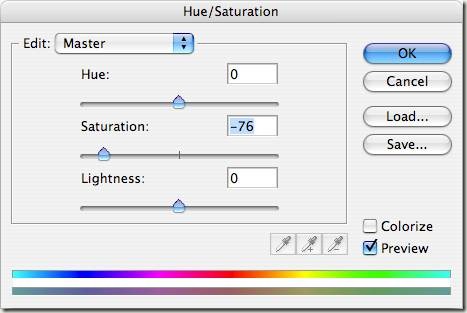




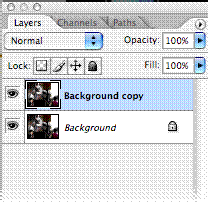







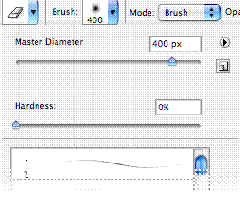



![clip_image002[1] clip_image002[1]](https://blogger.googleusercontent.com/img/b/R29vZ2xl/AVvXsEhJE9-7Jn4JHYefEpYSVTo7jswwwctQOA6Ukj3Xx-qP0NeDxDddngSCzGmOtsQqueZSpfF9sx6DmGR8RFu0emYfxo2jhXLRhngC6Pf2NQtoOzsKcm21SYCRX3wAejAPFUNZENIWjDsnslA/?imgmax=800)
![clip_image003[1] clip_image003[1]](https://blogger.googleusercontent.com/img/b/R29vZ2xl/AVvXsEgL8a5UKoxb_50dCIL7lLcl340SOoVm11JISR1AAJwr1zqAuDy7ZKCKRq6kfTdpzY6eUQlawXFGNS_20kEDOLyp8yMYgegyEqO4_foR3nTEcrMFq3l2dYeJOyrgt9OKdiYY9-L8eMkFxnU/?imgmax=800)

0 komentar "Menjadikan Foto seperti efek film", Baca atau Masukkan Komentar
Posting Komentar
silahkan sampaikan saran dan kritik anda demi kemajuan blog ini (tetap jaga tata krama)
Catatan: Hanya anggota dari blog ini yang dapat mengirim komentar.